Създайте пряк път за влизане
Веднъж на един проект, ние трябваше да направим възможно най-лесно за висшите мениджъри да влизат в системата. В този случай използвахме влизане чрез пряк път, който беше поставен на работния плот.
Можете да го създадете много просто, има два начина: създаване от системния прозорец и от SAPLogon.
Първият метод е много по-бърз, вторият не изисква влизане.
Създайте пряк път от системния прозорец
И така, нека създадем пряк път от системата. Тъй като можем да посочим транзакция в параметрите за бърз достъп, която автоматично ще се отвори при влизане, по-добре е да я създадем от необходимата транзакция, за да увеличим максимално скоростта на процеса.
Например, искам етикетът да отива директно към транзакцията „Бизнес работно място“ (с други думи „SAP Mail“). Влизам в тази транзакция и щраквам върху бутона „Създава етикет“
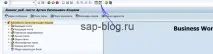
Системата показва прозорец, в който автоматично предлага опции за настройка на пряк път.

В този случай трябва да се отбележи, че можем автоматично да стартираме не само транзакция, но и отчет или да изпълним някаква системна команда. За да направите това, изберете желания тип етикет:
Трябва само да изберем местоположението на прекия път (в моя случай по някаква причина преводачите го нарекоха „Град“):
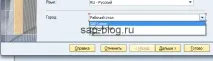
Да изберем Desktop. И натиснете бутона "Край".
Системата ще ви информира за създаването на нов пряк път, щракнете върху „OK“.
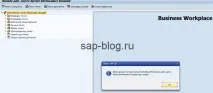
И това е всичко, търсим пряк път на работния плот.
Когато стартирате прекия път за първи път, системата може да ви подкани да се съгласите да влезете, маркирайте флага „Запомни моето решение“ и щракнете върху „Разрешаване“.

Отваря се прозорец, в който трябва да въведете парола (потребителят вече е посочен в настройките за бърз достъп) и щракнете върху вход.

Създаване на пряк път от SAPLogon
Вторият начин е малко по-сложен:
Стартирайте SAPLogon и отидете на секцията Shortcuts:
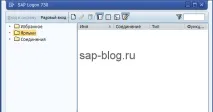
Натискаме бутона "Създаване". И въведете параметрите за бърз достъп в прозореца, който се отваря:

Избираме вида на пряк път, системните параметри могат да бъдат избрани от падащия списък, полето "Описание на системата", попълнете останалите полета и щракнете върху "Край". Прекият път ще бъде създаден в раздела Shortcuts на SAPLogon.

От тук вече може да се плъзне на работния плот.
Как да зададете парола
Ако забележите, когато създавате пряк път (чрез някой от методите), полето „Парола“ присъства в параметрите, но не можете да го въведете - „сивото“ поле. Разбира се, това е правилно от гледна точка на сигурността, но има начин да го въведете по подразбиране. В този случай, когато прекият път се стартира, влизането ще се извърши автоматично. Намерих решението на този проблем тук: http://scn.sap.com/thread/1236160
За да отворите прозореца за въвеждане, трябва да коригирате системния регистър. Затворете SAPLogon и стартирайте помощната програма Regedit
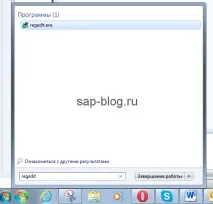
И задайте клонаHKEY_CURRENT_USER\Software\SAPShortcut\Security в параметъраEnablePassword на "1".
В този случай най-вероятно в клонаHKEY_CURRENT_USER\Software\ няма да имате разделSAPShortcut. В този случай трябва да го създадете и да създадете секциятаЗащита в него. В секцията Сигурност създайте текстов параметърEnablePassword, щракнете двукратно върху него и въведете стойността 1.
